使用注释 PropertyManager 将注释插入,或编辑现有注释、零件序号注释或修订符号。
要打开 PropertyManager,请执行如下操作之一:
- 单击注释
 (注解工具栏),或者单击。
(注解工具栏),或者单击。
- 选择一个或多个注释。
- 用右键单击一个或多个注释(在您选择一组注释时按住 Ctrl)。
样式
除了在“样式”中所说明的功能外,注释有两种常用类型:
| 带文本 |
如果在注释中键入文本并将其另存为一种样式,该文本便会随注释属性保存。当生成新注释时,选择该常用注释并将注释放在图形区域中,注释便会与该文本一起出现。如果您选择文件中的文本,然后选择一种样式,便会应用该样式的属性,而不更改所选文本。
|
| 不带文本 |
如果生成不带文本的注释并将其另存为一种样式,则只保存注释属性。
|
块属性
您可将属性名称添加到块中的注释。属性与零件、工程图或装配体中的属性类似。
块属性 部分只在编辑块中注释(以下,“FW”)时才可用。
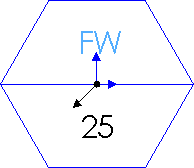
| |
属性名称 |
选取块中注释。对于具有从 AutoCAD 输入的属性的注释,文字出现在此框中。您可在所提供的文本中键入或编辑属性名称。
您可选择将属性设置为只读、不可见或两者。消除选择只读为每个块实例更改属性名称。
您可从块 PropertyManager 中编辑此属性/值组。
|
引线/框架样式
| 使用文档显示
|
选择此选项可使用文档属性 - 注释中所配置的样式和线粗。 清除以设置 引线样式 或 粗细 或 粗细 。 。 |
边界
| 样式 |
给文字周围指定一几何形状(或无)。您可以对整个注释和部分注释应用边界。对于部分注释,选取注释的任何部分并选择边界。 |
 三角边界样式 三角边界样式 |
| 大小 |
指定文字是否紧密配合、固定的字符数、或者用户定义(您可以在此设置大小)。 如果您选择紧密配合,您可以添加填充以指定边框和文字之间的位移。
|
参数
 |
X 坐标 |
输入注释的中央位置。 |
 |
Y 坐标 |
输入注释的中央位置。 |
| |
在荧屏上显示 |
输入注释在图形区域中的位置。如使用在荧屏上显示,X 和 Y 坐标在您键入坐标的图形区域中显示。(0,0) 位置即为工程图图纸的左下角。
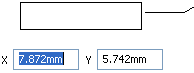
|
图层
在带命名图层的工程图中选择一个图层  。
。
在图纸后面显示
欲选择图纸格式: 此选项显示图纸格式上的工程图对象后面的注解注释。